
Windows 8 wprowadza dwa nowe sposoby uwierzytelniania siebie, inne niż zwykłe użycie hasła. Teraz możesz użyć hasła obrazkowego, które wykorzystuje gesty, a także kod PIN. Oto jak działają oboje.
Konfigurowanie hasła obrazkowego
Tworzenie hasła obrazkowego odbywa się za pośrednictwem nowego panelu sterowania Metro, więc aby rozpocząć, uruchom je z nowego ekranu startowego.

W panelu po lewej stronie wybierz użytkowników, a opcja utworzenia hasła obrazkowego pojawi się po prawej stronie.
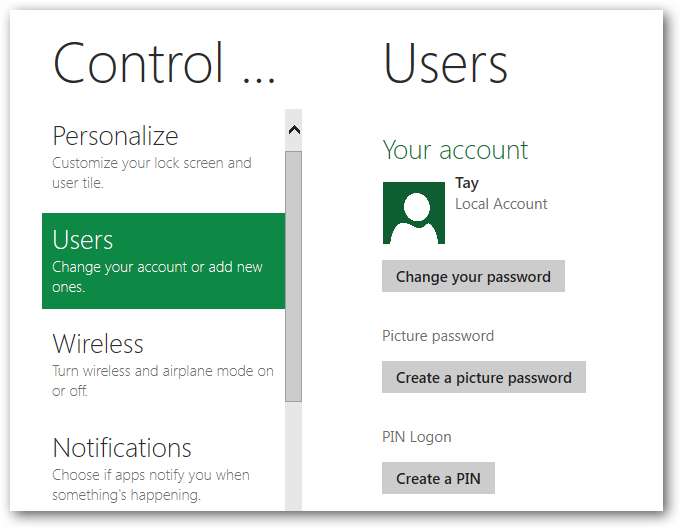
Następnie zostaniesz poproszony o podanie aktualnego hasła.
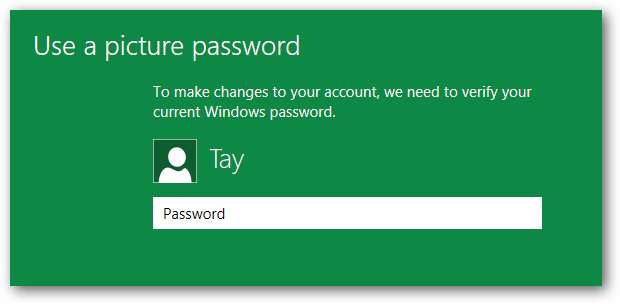
Musisz teraz wybrać zdjęcie, które będzie używane do wybierania tajnych gestów, więc kliknij przycisk Wybierz zdjęcie.
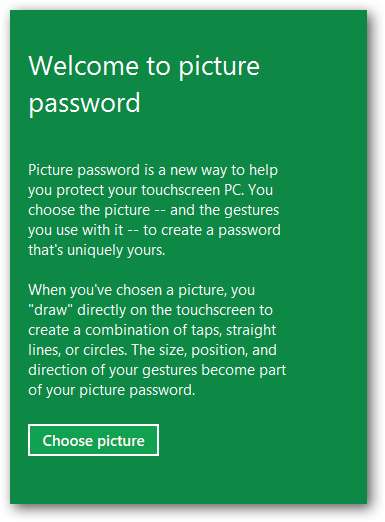
Spowoduje to wyświetlenie nowego selektora plików Metro, który wyświetli wszystkie zdjęcia, które masz w bibliotece Obrazy, jako kafelki, w których wystarczy kliknąć zdjęcie i kliknąć przycisk Otwórz.
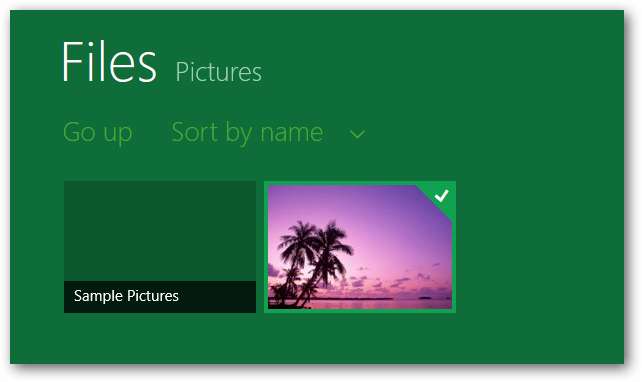
Otrzymasz potwierdzenie, w którym będziesz chciał wybrać „Użyj tego zdjęcia”.
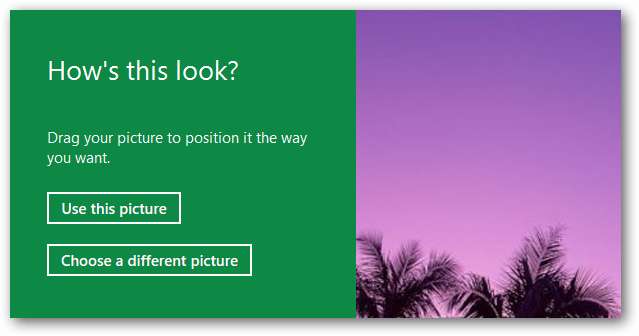
Teraz zostaniesz poproszony o skonfigurowanie gestów, którymi mogą być kliknięcia, linie proste lub okręgi. Jeśli używasz myszy, prawdopodobnie najlepszym pomysłem są kliknięcia.
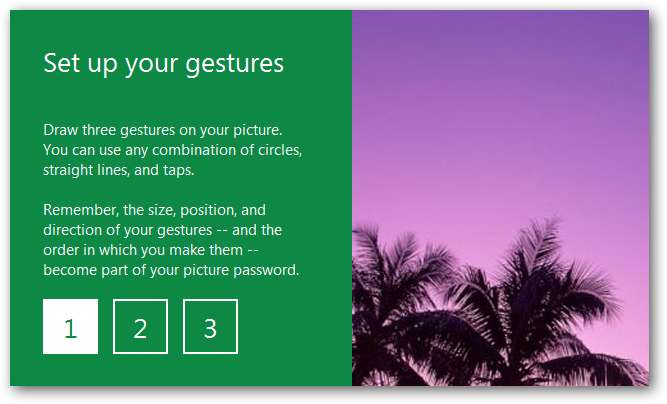
Na przykład możesz wybrać 3 kliknięcia w różnych częściach drzewa na obrazku.
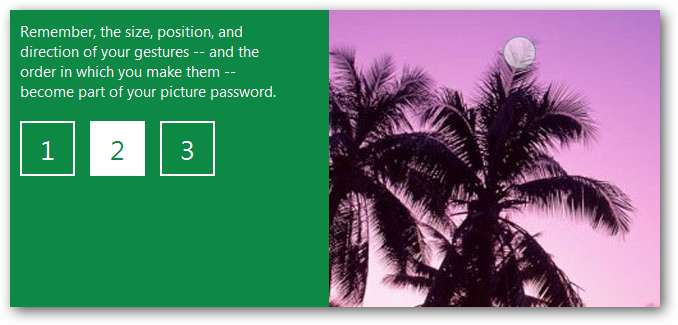
Możesz nawet pomieszać i dodać koło, pamiętaj tylko, że używając kółek, musisz również pamiętać o rozmiarze koła.
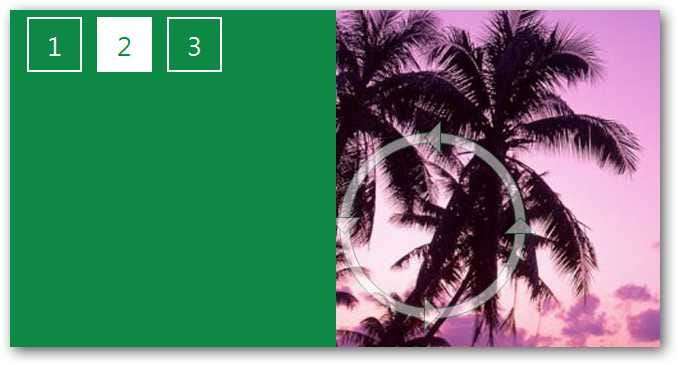
Wreszcie możesz dodać linię prostą, ale pamiętaj, że długość linii będzie miała znaczenie, kiedy będziesz musiał wprowadzić hasło, a nie tylko lokalizacja.
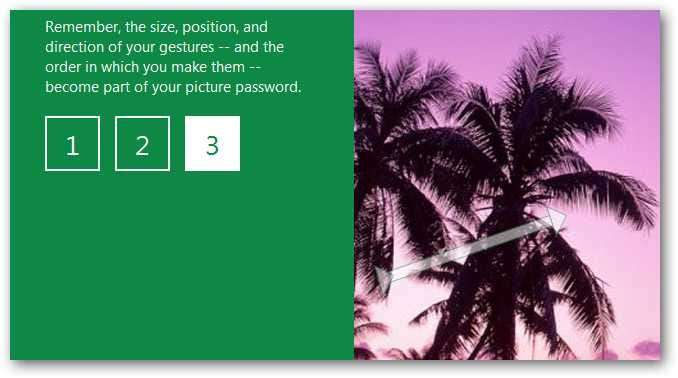
Teraz, kiedy musisz się zalogować, zostanie wyświetlony ekran, który wygląda mniej więcej tak.
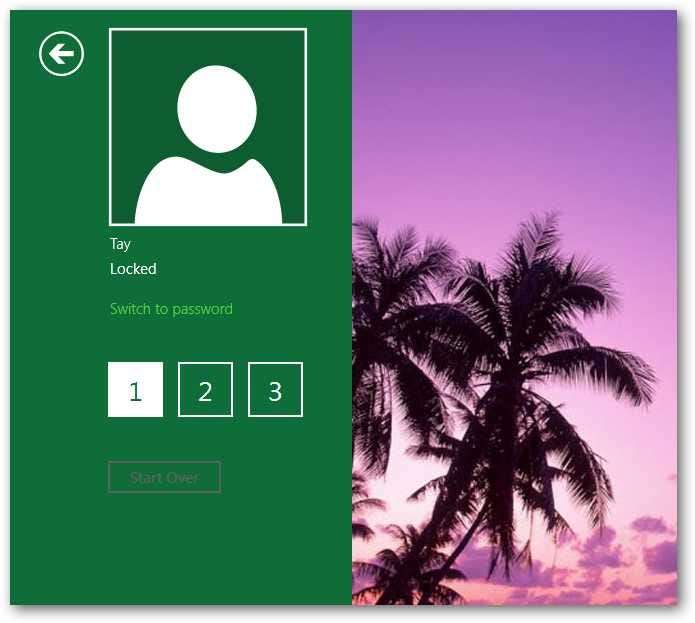
Będziesz teraz musiał wprowadzać gesty, co jest fajną funkcją, jeśli naprawdę nie zależy ci na zapamiętywaniu hasła i nie martwisz się o bezpieczeństwo!
Uwaga: oczywiście gesty są tak naprawdę przeznaczone dla ekranu dotykowego.
Konfigurowanie kodu PIN
Kod PIN (osobisty numer identyfikacyjny) jest prawie taki sam jak hasło, z wyjątkiem tego, że można używać tylko cyfr i musi składać się z 4 cyfr - co nie wydaje się tak bezpieczne, ale jest szansa, że zezwolą na dłuższe kody PIN w przyszłych wersjach systemu Windows 8.
Aby ustawić PIN, przejdź do Panelu sterowania Metro, kliknij Użytkownicy, a następnie kliknij Utwórz PIN.
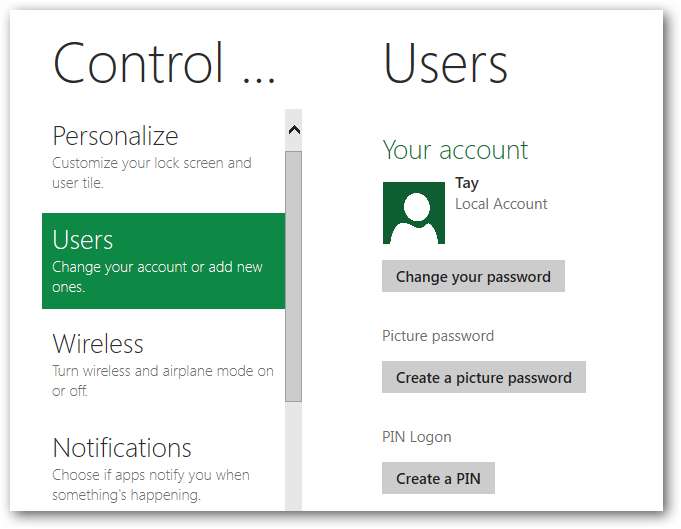
Teraz musisz wprowadzić swoje hasło.
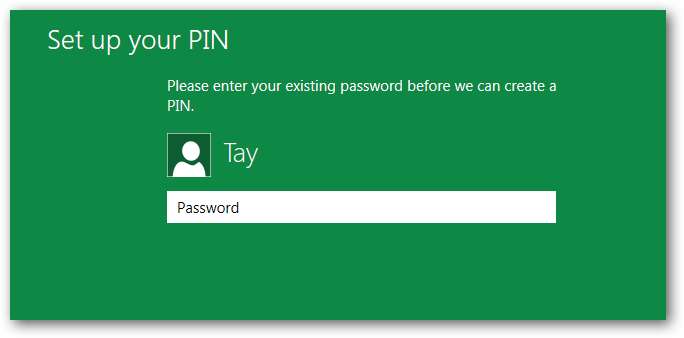
Teraz zostaniesz zapytany, jakiego kodu PIN chcesz użyć, zapamiętaj 4 CYFRY.
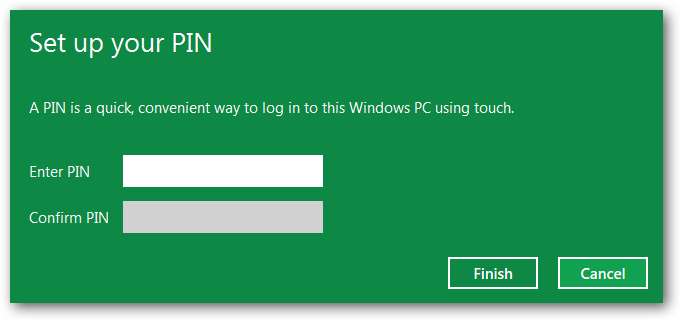
Teraz, kiedy idziesz do logowania, wszystko, co musisz zrobić, to wpisać 4-cyfrowy numer.
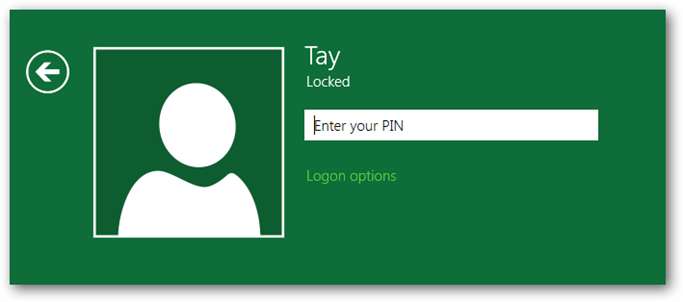
Pamiętaj, że jeśli wolisz, możesz nadal używać hasła.







